
Unaric Voice
In Warteschlangen an- und abmelden
Sie melden sich an oder ab innerhalb der Microsoft Teams App (Einstellungen / Anrufe)
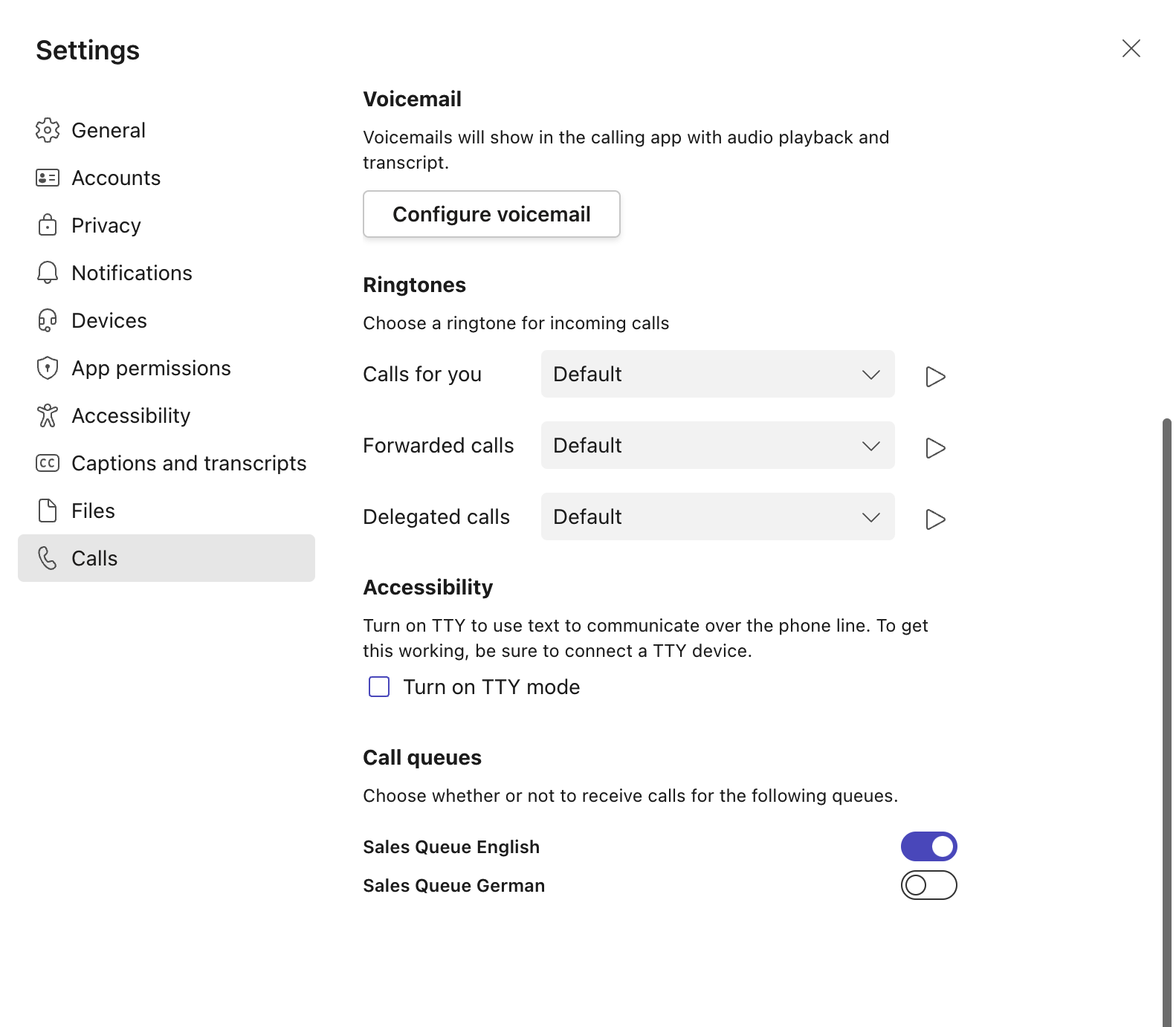
Sobald Sie sich an- oder abgemeldet haben, sind die Warteschlangeninformationen im Unaric Voice SoftPhone nach etwa 1 Minute sichtbar.
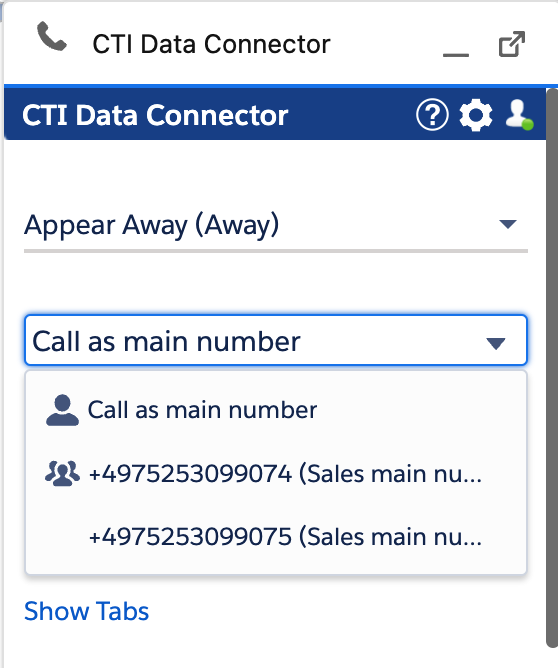
Die Warteschlangen, in denen Sie angemeldet sind, sind mit dem Symbol ![]() markiert.
markiert.
Ein Überblick, welcher Anwendung in Warteschlangen angemeldet ist, wird im Live Agent Dashboard angezeigt - Spalte Eingewählt in Warteschlange
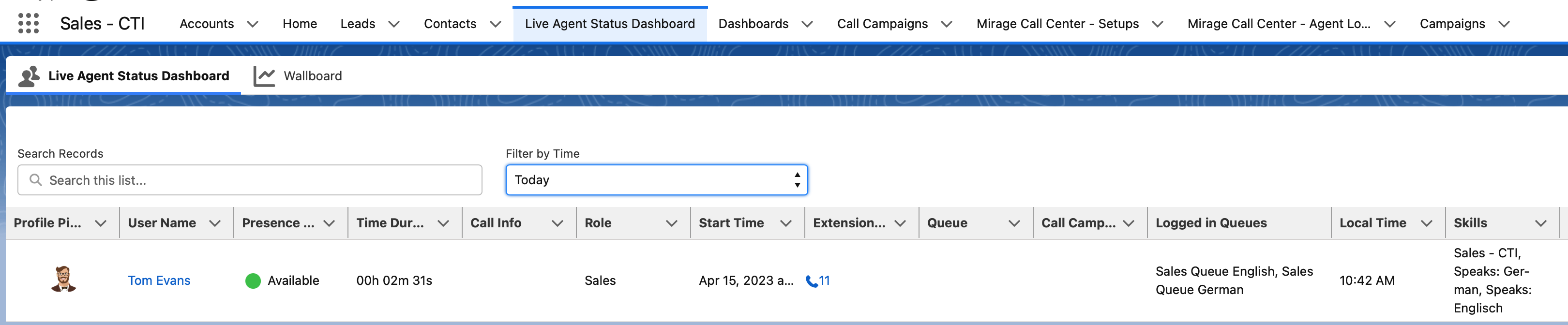
Mitglied in mehreren Warteschlangen
Falls ein Agent Mitglied in mehreren Warteschlangen ist und
•der Agent verfügbar ist
•mehrere Anrufer in mehreren Warteschlangen warten
bekommt der Agent mehrere Anrufe signalisiert, damit er einen Anruf in der wichtigsten Warteschlange auswählen kann. Nach der Annahme eines Anrufs wird sein Anwesenheitsstatus  In a Call sein und er wird keine Anrufe aus anderen Warteschlangen mehr erhalten.
In a Call sein und er wird keine Anrufe aus anderen Warteschlangen mehr erhalten.
Eingehende Anrufe auf Direktdurchwahl
Wenn ein Agent einen Anruf aus einer Warteschlange entgegennimmt, kann er trotzdem noch Anrufe auf die direkte Durchwahl erhalten.
Ausgehende Telefonnummer wählen
Im Unaric Voice SoftPhone erhalten Sie eine Liste mit allen Warteschlangen, in denen Sie Mitglied sind, sowie den verfügbaren ausgehenden Telefonnummern für diese Warteschlangen. Jede Warteschlange kann mehrere Telefonnummern haben. Wenn Sie den Mauszeiger über eine Warteschlangennummer bewegen, sehen Sie den Namen der Warteschlange und den Namen des Ressourcenkontos, der in der Regel zusätzliche Informationen enthält, wenn Sie mehrere Nummern pro Warteschlange haben.
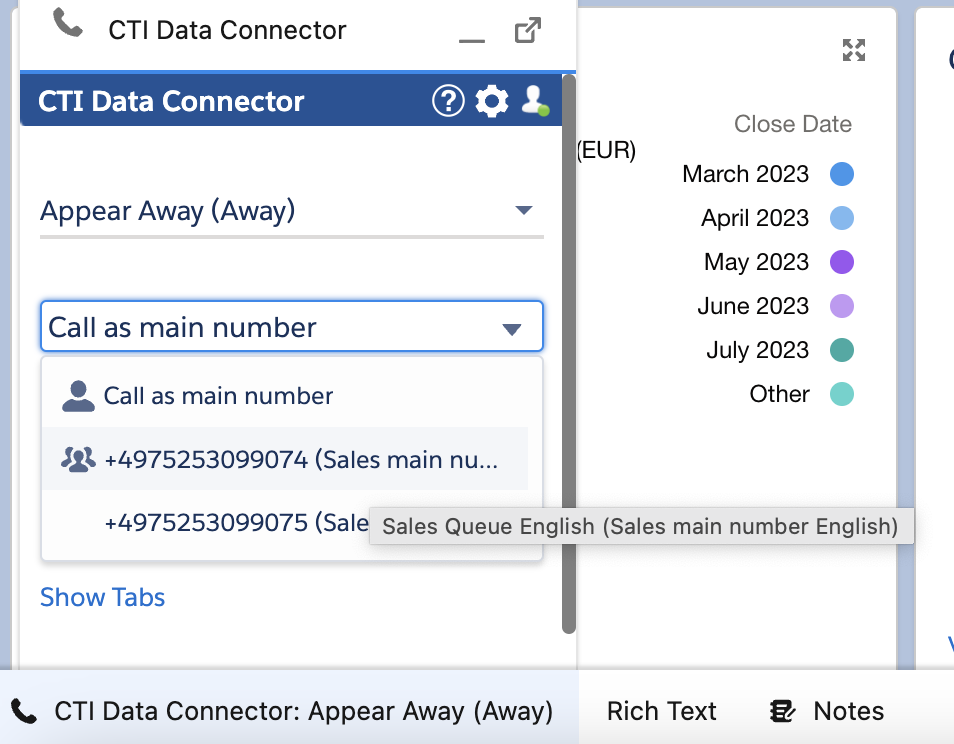
Verfügbare Telefonnummern
![]() Verwendet für ausgehende Anrufe entweder die Nummer des Hauptbüros oder Ihre direkte Durchwahlnummer (je nach Konfiguration)
Verwendet für ausgehende Anrufe entweder die Nummer des Hauptbüros oder Ihre direkte Durchwahlnummer (je nach Konfiguration)
![]() ist eine Warteschlange, bei der Sie angemeldet sind, und es wird die angezeigte Telefonnummer der Warteschlange verwendet
ist eine Warteschlange, bei der Sie angemeldet sind, und es wird die angezeigte Telefonnummer der Warteschlange verwendet
Hinweis: Sie können ausgehende Anrufe immer mit einer Warteschlangennummer tätigen, auch wenn Sie nicht in einer Warteschlange angemeldet sind.
Einen Anruf ablehnen
Sie können einen Anruf in Salesforce über die rote Schaltfläche  in der Microsoft Teams -App abweisen. Der Anruf wird dem nächsten verfügbaren Benutzer in der Anrufwarteschlange signalisiert. Wenn es sich um eine Warteschlange mit einem einzigen Benutzer handelt, wird die Einstellung Wenn das Zeitlimit eines Anrufs überschritten ist abläuft sofort angewendet
in der Microsoft Teams -App abweisen. Der Anruf wird dem nächsten verfügbaren Benutzer in der Anrufwarteschlange signalisiert. Wenn es sich um eine Warteschlange mit einem einzigen Benutzer handelt, wird die Einstellung Wenn das Zeitlimit eines Anrufs überschritten ist abläuft sofort angewendet
Wenn alle Benutzer einer Warteschlange den Anruf ablehnen, wird die Einstellung Wenn das Zeitlimit eines Anrufs überschritten ist abläuft sofort angewendet.
Wenn Benutzer A den Anruf an Benutzer B weiterleitet und Benutzer B den Anruf ablehnt, geht der Anruf nicht zurück in die Warteschlange. Es werden die Anrufbeantwortungsregeln von Agent B verwendet.
Anruf weiterleiten
Wenn Benutzer A den Anruf an Benutzer B weiterleitet, fehlt der Name der Warteschlange im Unaric Voice SoftPhone.
